Android および iPhone でアプリ内購入を無効にする方法
その他 / / April 24, 2023
新しいキャラクターの購入、新しいレベルのアンロック、ゲーム内通貨の購入など、アプリ内購入はすぐに積み重なって負担になります。 そのため、iPhone または Android デバイスでアプリ内購入を無効にする方法を知っておくことが重要です。 この投稿では、それを正確に示します。

アプリ内購入をオフにすると便利です 電話を子供と共有する ゲームやその他の場所での不正な購入を防止したいと考えています。 これを行うプロセスは、Android ユーザーか iOS ユーザーかに応じて非常に簡単で、この投稿で説明するように数分で完了することができます. はじめましょう!
Androidで誤ったアプリ内購入を停止する方法
まあ、これはアプリ内購入を無効にするというよりも、アプリ内購入を制限するようなものです. Android スマートフォンの生体認証を使用して、Play ストアからのすべての購入に対して生体認証を有効にすることができます。 これは、Play ストアを通じて処理される限り、ユーザーの同意または生体認証なしに、誰もアプリ内購入を開始できないことを意味します。
すべての Play ストアでの購入に対して生体認証を有効にする場合は、以下の手順に従います。
ステップ1: スマートフォンで Google Play ストア アプリを開きます。 アプリドロワーの検索バーを使用して見つけることができます。

ステップ2: 右上隅にあるプロフィール写真をタップします。

ステップ 3: 表示されるメニューから、[設定] オプションを選択します。

ステップ 4: [設定] で、[認証] をタップします。

ステップ 5: 次に、生体認証のトグルを有効にします。 次に、Google アカウントのパスワードを入力し、[OK] をタップして変更を保存します。


ステップ 6: 生体認証が有効になったら、[購入には認証が必要] オプションをタップします。
ステップ 7: [このデバイスの Google Play でのすべての購入について] を選択します。
ノート: アプリ内購入を頻繁に行う場合は、30 分ごとのオプションを選択できます。


これらの手順に従うことで、Android デバイスでアプリ内購入を正常にオフにすることができます。 これからは、アプリ内購入を試みるたびに、バイオメトリクスを入力する必要があり、他の人があなたの許可なしにそうするのを制限します.
iPhoneおよびiPadでアプリ内購入をオフにする方法
Android とは異なり、Apple は iOS でアプリ内購入を完全に無効にする機能を提供しています。 これを行うには、アプリ内購入のコンテンツとプライバシーの制限を有効にする必要があります。 スクリーンタイム パスコードを設定する 設定アプリから。 これにより、正しいスクリーンタイム パスコードが入力されない限り、アプリ内購入をブロックできます。
アプリ内購入のコンテンツとプライバシーの制限を有効にし、スクリーンタイム パスコードを設定するには、以下の手順に従います。
ステップ1: iPhoneで設定アプリを見つけて開きます。

ステップ2: 設定アプリが開いたら、スクリーンタイムをタップします。

ステップ 3: [スクリーンタイム] で、[コンテンツとプライバシーの制限] をタップします。
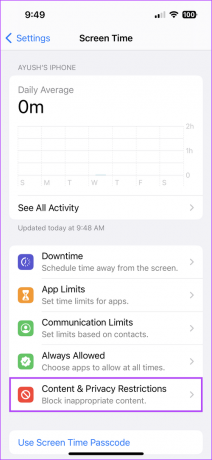
ステップ 4: 「コンテンツとプライバシーの制限」のトグルを有効にします。 次に「iTunes & App Storeでの購入」をタップします。


ステップ 5: 次に、アプリ内購入をタップします。
ヒント: [常に要求] をタップして、App Store から何かを購入するときに Apple ID のパスワードを要求する保護レイヤーを追加します。

ステップ 6: アプリ内購入ページで、許可しないをタップします。

これらの手順に従うと、iPhone のアプリ内購入が無効になります。 ただし、再度有効にするのは非常に簡単なので、次のステップに進んでスクリーンタイム パスコードを設定することをお勧めします。
ステップ 7: スクリーンタイムのページで、「スクリーンタイムパスコードを使用する」をタップします。

ステップ 8: 画面の指示に従って、スクリーンタイム パスコードを設定します。

ステップ 9: Screen Time Passcode Recovery に使用する Apple ID のメールアドレスとパスワードを入力します。 次に、[OK] をタップします。
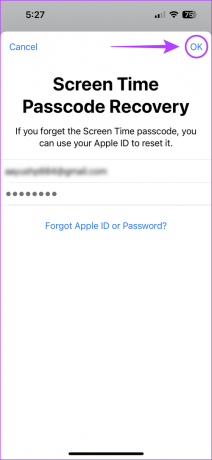
上記の手順は、iPhone および iPad でアプリ内購入を無効にするのに役立ちます。 購入を希望するときはいつでも、上記の手順に従って、アプリ内購入を許可するを選択する必要があります。 さらに質問がある場合は、以下の FAQ セクションに進んでください。
アプリ内購入の無効化に関するよくある質問
Android では、引き続きアプリ内購入を行うことができますが、パスワードや指紋などの認証が必要になります。 iOS では、スクリーン タイム パスコードを使用してアプリ内購入を完全にブロックできます。
Android と iOS の両方で、パスワードを設定するか、Touch ID/Face ID を使用してアプリ内購入を認証できます。 これにより、誤った購入を防ぐことができます。
新しい iOS バージョンを使用している場合、回復に使用できるスクリーンタイム パスコードを設定するときに、Apple は Apple ID とパスワードを要求します。 iPhone が iOS 13.4 以前を実行している場合は、DFU 復元を実行して iOS を再インストールし、スクリーン タイム パスコードを削除する必要があります。
アプリ内購入の管理が簡単に
それだけです。 上記の手順に従った後、Android と iPhone でアプリ内購入をすばやく無効にすることができます。 これにより、幼児や他の人がスマートフォンで不要なアプリ内購入を行うのを防ぐことができます。 したがって、 経費を抑える.
最終更新日: 2023 年 1 月 24 日
上記の記事には、Guiding Tech のサポートに役立つアフィリエイト リンクが含まれている場合があります。 ただし、編集の完全性には影響しません。 コンテンツは偏りがなく、本物のままです。



